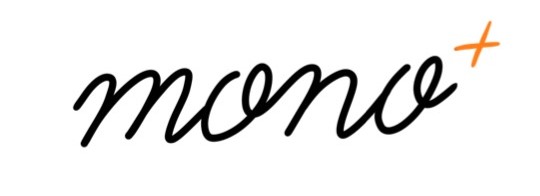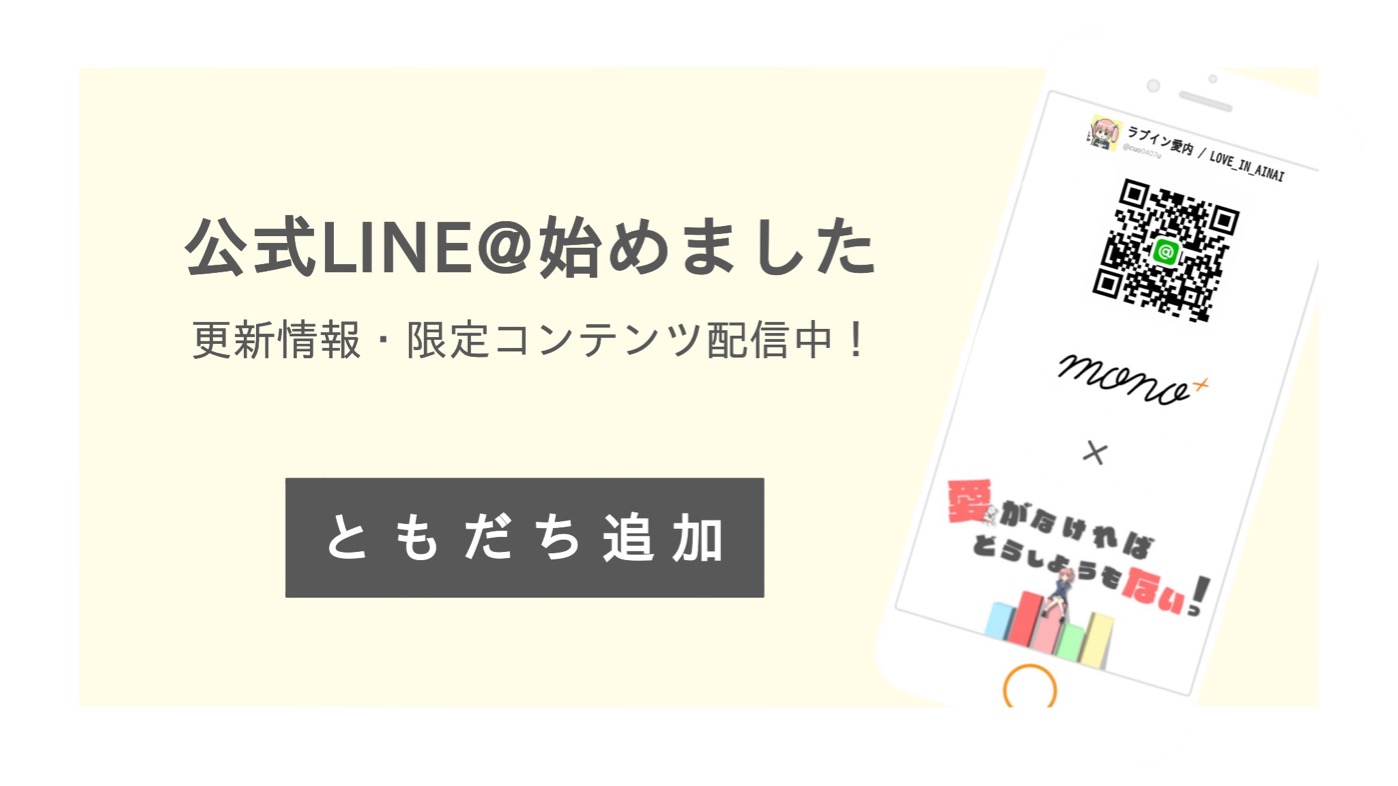こんにちわ
ラブイン愛内(@inaiinaiainai)です。
先日ミラーレス一眼レフが写ルンですになるという記事を公開しました
ですが皆さんから言われるんですよ
やっぱり一眼レフって高いよね
気軽にスマホで撮れたらなぁ・・・って
確かにな~とコメントを見ていたら
友人が良いアプリあるよ!
とこのアプリを紹介してくれました
iPhoneが写ルンですに!?
まあまあ焦らないで
とりあえずこの写真を見て下さい





どうですか?!
まるで写ルンですで撮った写真みたいですよね
でもこれ全部iPhoneで撮った写真なんですよ!
神アプリ「HUJI Cam」を紹介
今回紹介するアプリは若層から高年層の方まで
皆が懐かしくかつ新鮮に楽しめると思うんです!
能書きは良いからはよ、せいって?
しょうがないなぁ
お待たせし!ま!し!た!
今回紹介するのはこちらの
HUJI Camというアプリ!
なんと無料なんだぜぇ…!
※Androidユーザーの方はごめんなさい。このアプリAppleのみの対応なんですよ・・・
皆さんダウンロードは済んだかな?
それじゃあこれから簡単に使い方を説明していくよ!
HUJI Camの使い方
まずはアプリを起動します
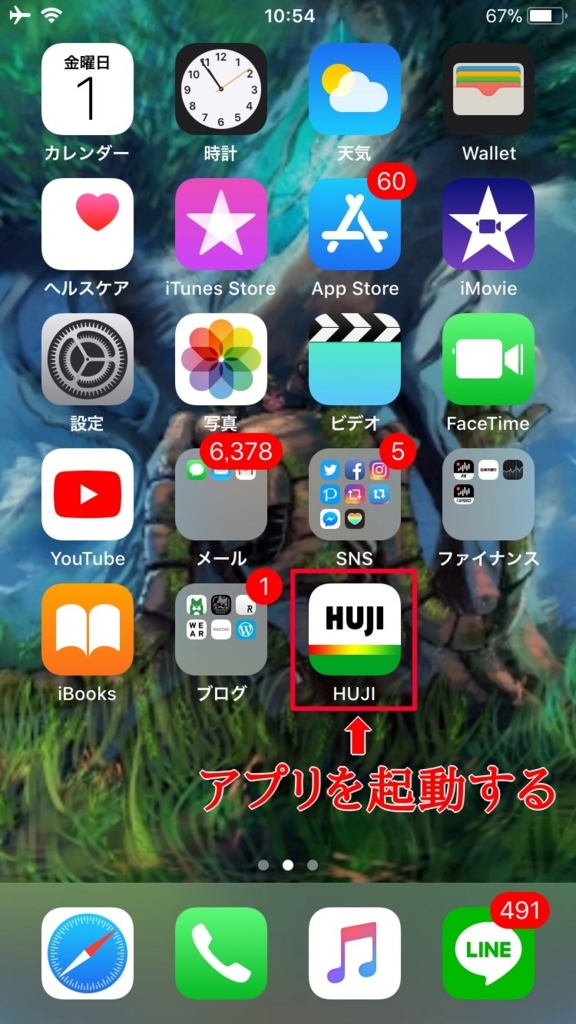
撮影画面!
ファインダーを覗けってことか本格的だなー!
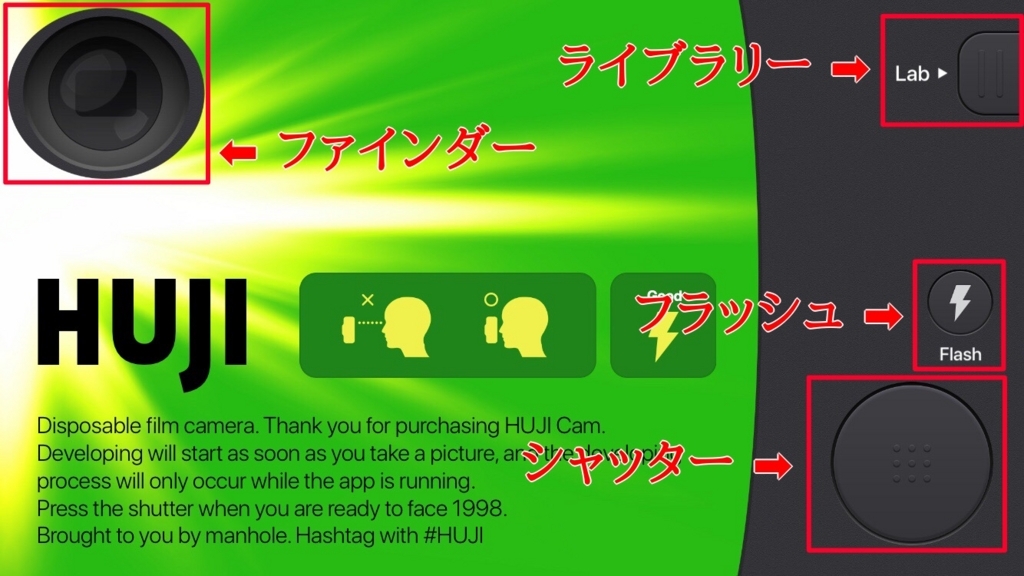
って、ふざけるな!いい加減にしろ!
こんな小っちゃいファインダーで覗けるわけないだろ!
と思うのはまだ早いですよ
実は!画面の切り替えが出来るんです
こんな感じに
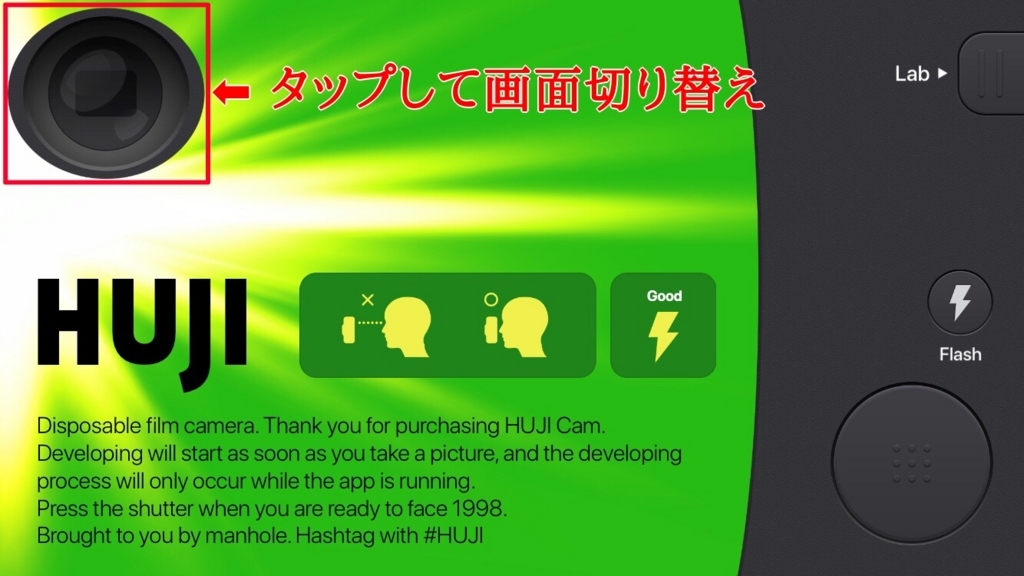

ね?(もう一度画面をタップするとファインダー画面に戻ります)
それじゃあ撮影してみるよ

いや、完璧やないかーーーい
これでも凄いんだけど
今回は特別にもっと凄い技を教えちゃうよ!
HUJI Canをカスタマイズしよう①~④
カスタマイズと言ってもこれをしたら
もっと写ルンですに近づくよ!って操作方法ね
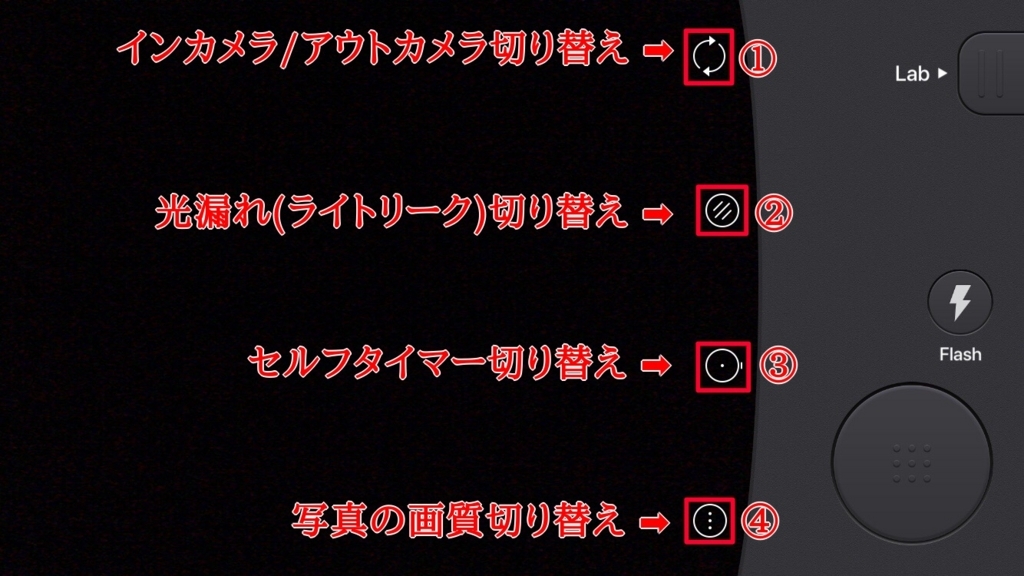
こんな感じの項目があります
折角なので一つづつ見ていきましょう
①インカメラ/アウトカメラの切り替え
その名の通りインカメラとアウトカメラを切り替えます
写ルンですで自撮りが出来るんです!これはかなり有能なんです
②光漏れ(ライトリーク)の切り替え
光漏れって何?おいしいの?って感じだよね
まぁ、実際に見たほうがわかりやすいから無言の写真のみで説明するよ!
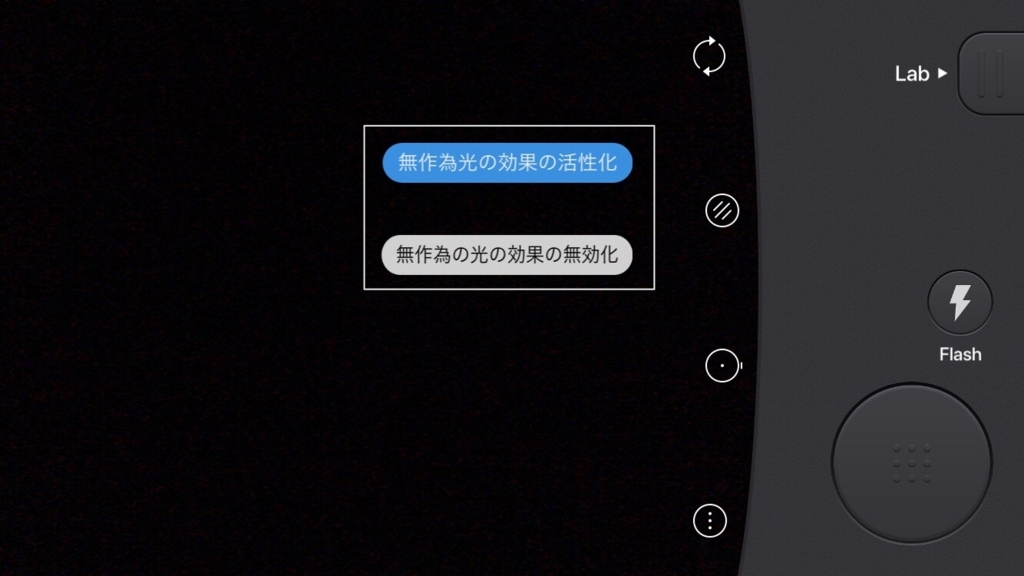
光漏れオフ

光漏れオン

分かりましたか?
こんな感じに自動で光漏れを作ってくれるので
本当のフィルムカメラみたいですよね!あ、みたいなんです!
③セルフタイマーの切り替え
セルフタイマーは(オフ・3秒・10秒)の3つがあるので
集合写真などを撮る時に便利なんです!
④写真の画質の切り替え
画質の切り替えができます
これが地味に凄いんです!
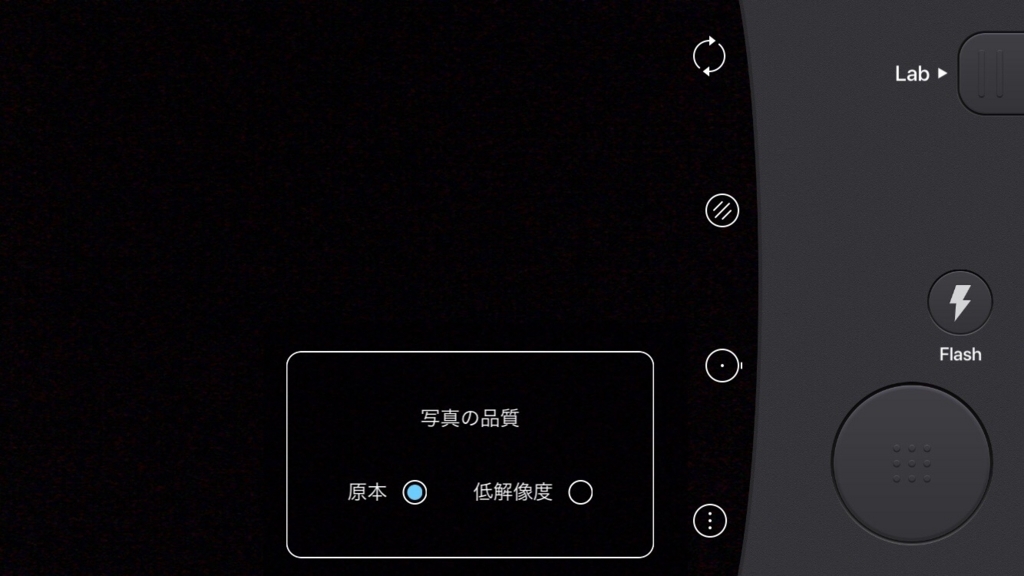
画質:原本

画質:低解像度

違いがわかりますか?
画質を若干悪くすることで本来の写ルンですに近づいているんです
しかもこの写真は同じ場所から撮影しているので
低解像度の時にはクロップ(トリミング?)もしているんです
HUJI Canをカスタマイズしよう⑤~⑦
あと少しです!この調子で行ってみましょう
ライブラリーを選択し三を選択します
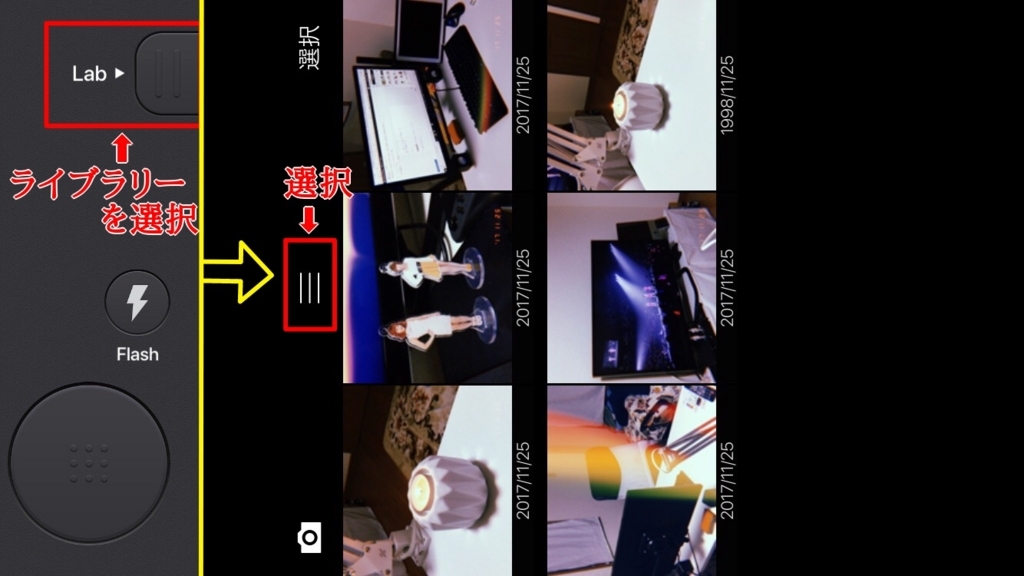
するとこのような設定画面が出てきます
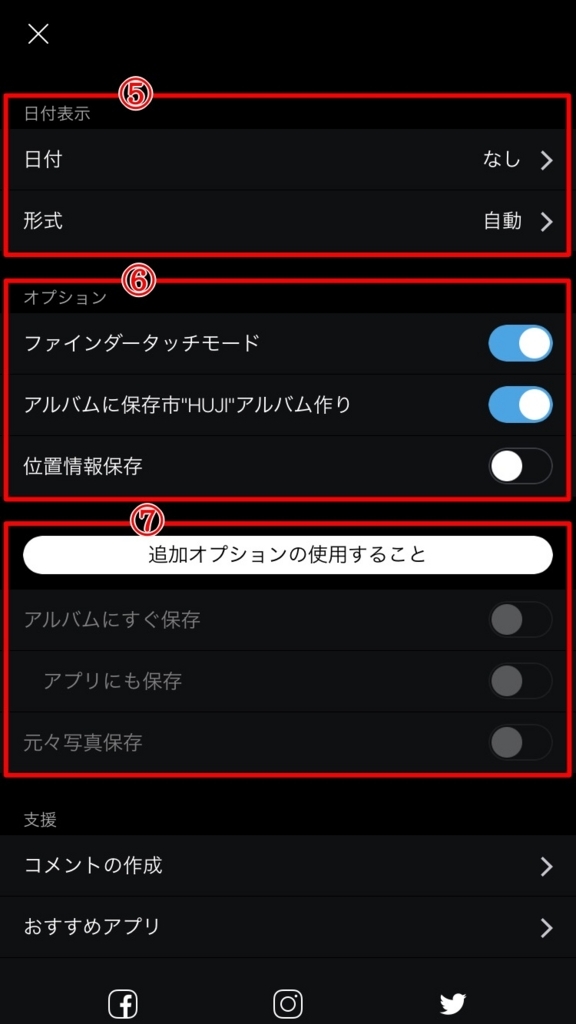
⑤日付を入れる(変更する)
デフォルトだと日付が無しに設定されていますが
この日付を付けてあげると写ルンですっぽさがグーーンっと上がります
日付は(98年・現在・なし)の3つから選べます
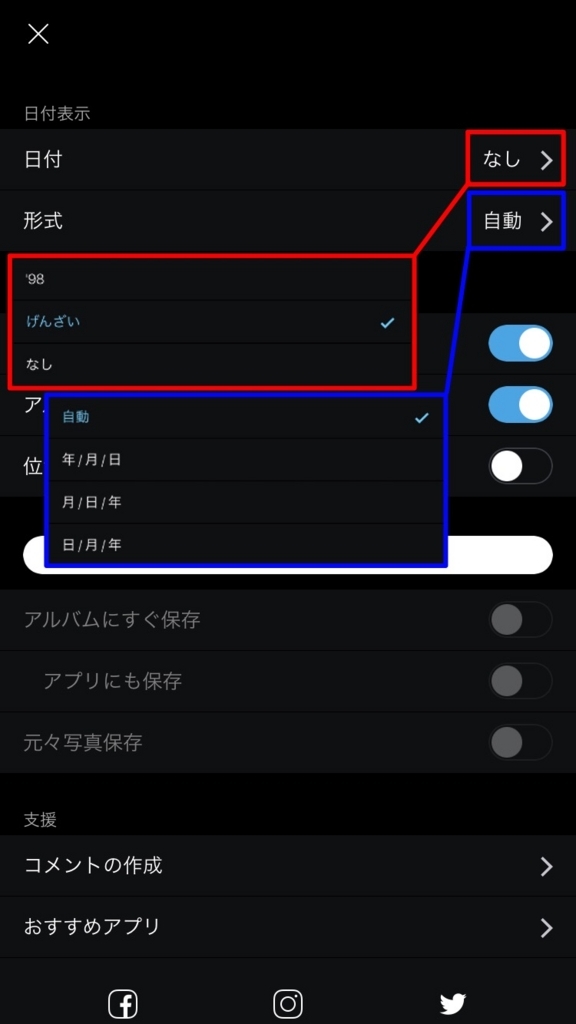
⑥ファインダータッチモード・アルバムHUJI保存・位置情報
ファインダータッチモードとは冒頭でも説明のあった
写真を撮る時ファインダーを覗くか、画面見ながら撮影するか切り替えるボタンです
ちなみにこちらをオフにすると
ファインダーで覗いて撮影のみになるのでオンのままで大丈夫です
まあ、それでもオフにするんだったら
一生ファインダー覗いて生活して下さい。一応忠告はしました
アルバムに保存市“HUJI”アルバム作りとは
iPhone本体の写真アプリ中、アルバム内に“HUJI”のフォルダに写真が保存される機能です
HUJIアプリ内より写真を保存します
※写真の保存方法
ライブラリーを選択後、写真を選択

⇩ボタンを押すと写真が保存されます

保存された写真は
iPhone本体の写真アプリ中、アルバム内に“HUJI”のフォルダに保存されます
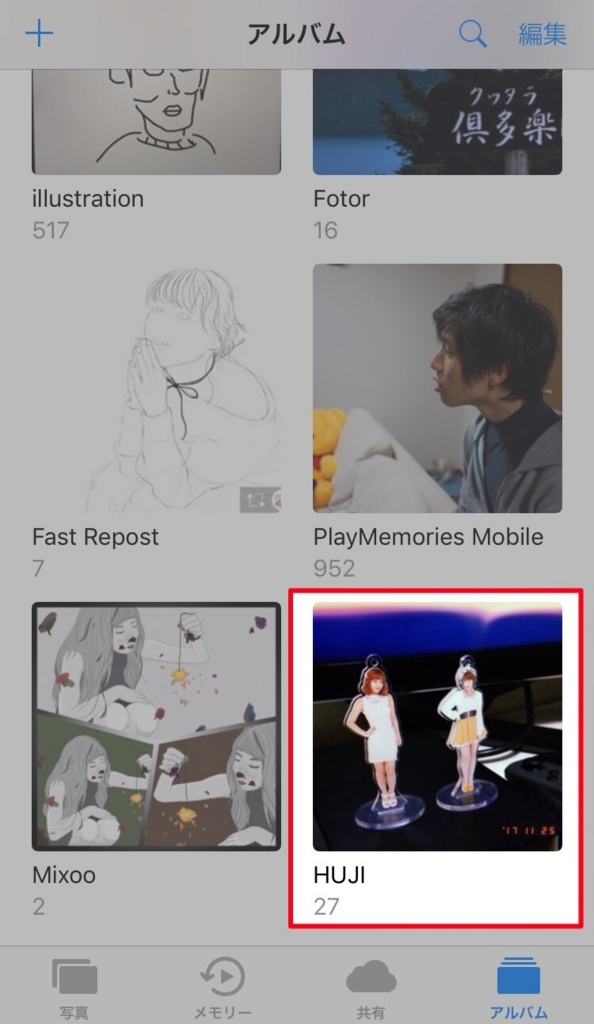
位置情報はオンにした方が良いでしょう
旅行先のどこで撮った写真なのかを記録できるので便利です
⑦追加オプションの使用すること
撮った写真が勝手にiPhone本体+アプリに保存される機能
写ルンです加工される前の元写真を保存する機能の二つが追加購入でオプションとして使用することができます
ちなみにオプション追加購入金額は120円ですが
無料の機能だけで十分すぎる機能なので追加購入はしなくても良さそうです
以上で『HUJI Cam』のアプリの使い方は終了です
まとめ
いや~遂に発見されちゃいましたね
無料でここまでのクオリティのものは今まで見たことが無い!
フラッシュの有り無しでも雰囲気が変わってくるのでお好みで調整してみてね
それと
皆さんの両親にも是非教えてダウンロードしてあげて下さい!
iPhoneで綺麗な写真も撮れて『HUJI Cam』アプリを使うと
懐かしのあの頃『写ルンです』風の写真も撮れちゃうなんて素敵すぎない?
親子の会話も増えるし
ますます写真が楽しくなりそうですね
皆さんのEverydayがSmileでFullになりますように^^!
・・・もしかしてスベった?
『HUJI Cam』のダウンロードはこちら
ミラーレス一眼レフで『写ルンです』を体験する記事はこちら